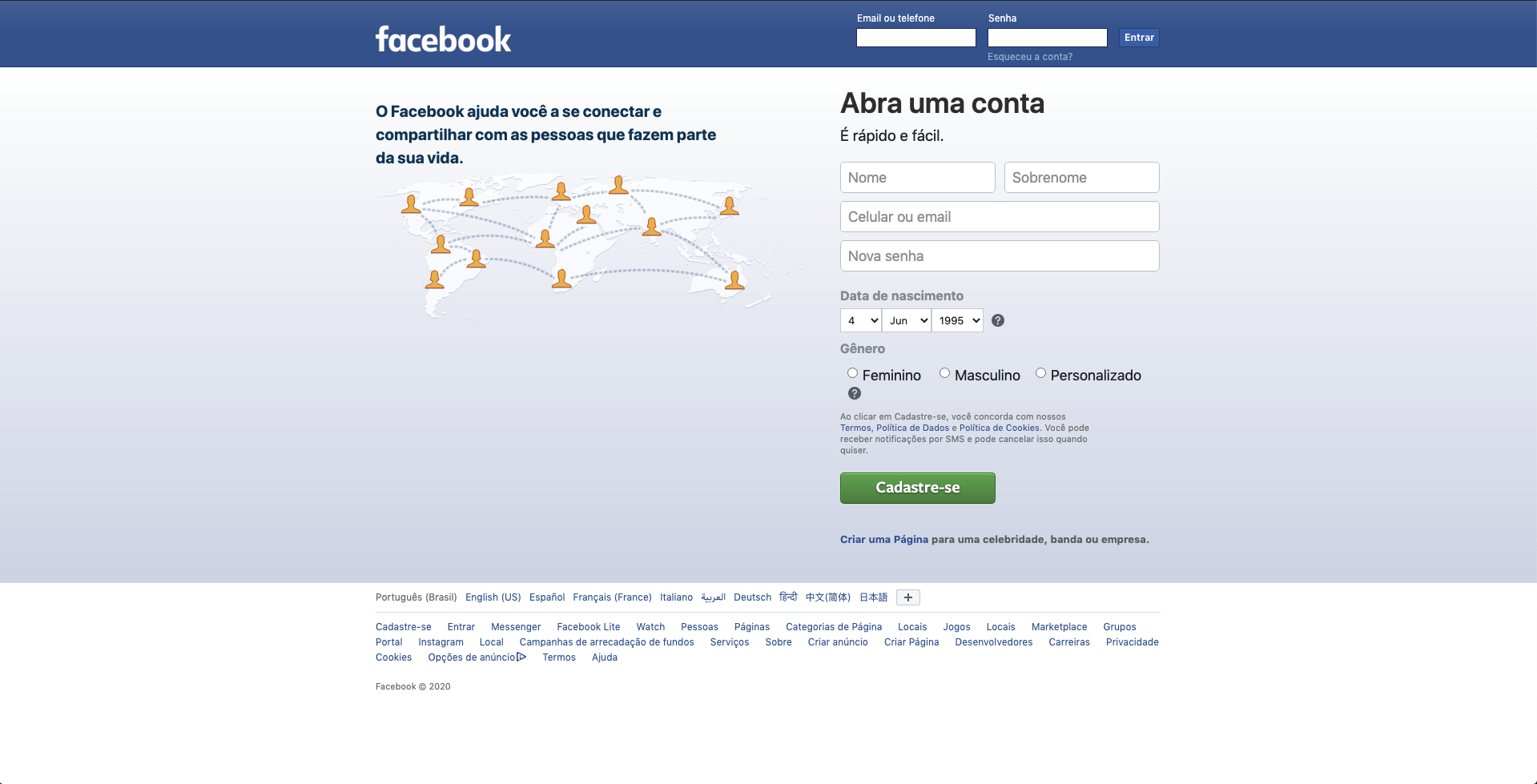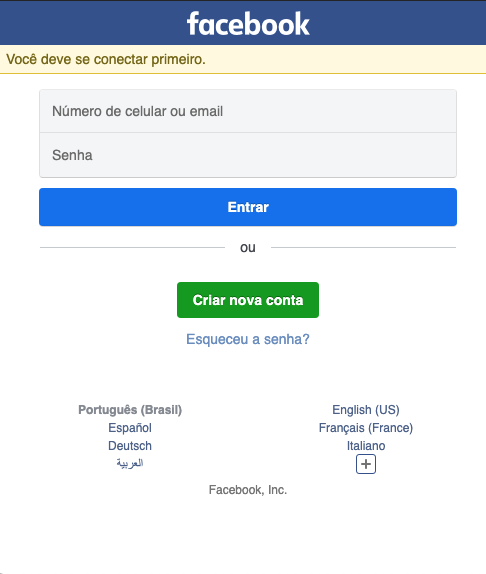Você já usa o GitHub diariamente para desenvolver os exercícios, certo? Agora, para desenvolver os projetos, você deverá seguir as instruções a seguir. Fique atento a cada passo, e se tiver qualquer dúvida, nos envie por Slack! #vqv 🚀
Aqui você vai encontrar os detalhes de como estruturar o desenvolvimento do seu projeto a partir desse repositório, utilizando uma branch específica e um Pull Request para colocar seus códigos.
- Clone o repositório
git clone https://github.com/tryber/sd-08-project-facebook-signup.git.- Entre na pasta do repositório que você acabou de clonar:
cd sd-08-project-facebook-signup
- Crie uma branch a partir da branch
master
- Verifique que você está na branch
master- Exemplo:
git branch
- Exemplo:
- Se não estiver, mude para a branch
master- Exemplo:
git checkout master
- Exemplo:
- Agora, crie uma branch onde você vai guardar os
commitsdo seu projeto- Você deve criar uma branch no seguinte formato:
nome-de-usuario-nome-do-projeto - Exemplo:
git checkout -b joaozinho-facebook-project
- Você deve criar uma branch no seguinte formato:
- Crie na raiz do projeto os arquivos que você precisará desenvolver:
- Verifique que você está na raiz do projeto
- Exemplo:
pwd-> o retorno vai ser algo tipo /Users/joaozinho/code/sd-08-project-facebook-signup
- Exemplo:
- Crie os arquivos index.html, style.css e script.js
- Exemplo:
touch index.html style.css script.js
- Exemplo:
- Adicione as mudanças ao stage do Git e faça um
commit
- Verifique que as mudanças ainda não estão no stage
- Exemplo:
git status(devem aparecer listados os novos arquivos em vermelho)
- Exemplo:
- Adicione o novo arquivo ao stage do Git
- Exemplo:
git add .(adicionando todas as mudanças - que estavam em vermelho - ao stage do Git)git status(devem aparecer listados os arquivos em verde)
- Exemplo:
- Faça o
commitinicial- Exemplo:
git commit -m 'iniciando o projeto. VAMOS COM TUDO :rocket:'(fazendo o primeiro commit)git status(deve aparecer uma mensagem tipo nothing to commit )
- Exemplo:
- Adicione a sua branch com o novo
commitao repositório remoto
- Usando o exemplo anterior:
git push -u origin joaozinho-facebook-project
- Crie um novo
Pull Request(PR)
- Vá até a página de Pull Requests do repositório no GitHub
- Clique no botão verde "New pull request"
- Clique na caixa de seleção "Compare" e escolha a sua branch com atenção
- Clique no botão verde "Create pull request"
- Adicione uma descrição para o Pull Request, um título claro que o identifique, e clique no botão verde "Create pull request"
- Não se preocupe em preencher mais nada por enquanto!
- Volte até a página de Pull Requests do repositório e confira que o seu Pull Request está criado
Para entregar o seu projeto você deverá criar um Pull Request neste repositório.
Este Pull Request deverá conter os arquivos index.html, style.css e script.js, que conterão seu código HTML, CSS e JavaScript, respectivamente.
Você pode adicionar outros arquivos se julgar necessário. Qualquer dúvida, procure a monitoria.
Lembre-se que você pode consultar nosso conteúdo sobre Git & GitHub sempre que precisar!
💡O projeto deve ser o mais parecido possível com a página inicial do Facebook. Respeitando os requisitos, tente fazer uma cópia perfeita!
Todos os requisitos tem como base a página do Facebook. Use a imagem do site, além de acessar a página de cadastro/login. Tente ser o mais fiel possível.
Use a inspeção de código para verificar a estrutura da página de cadastro/login do Facebook.
Você irá desenvolver este projeto em dupla e é fundamental que siga as instruções do repositório.
⚠️ Leia-os atentamente e siga à risca o que for pedido. Em particular, atente-se para os nomes de ids que alguns elementos de seu projeto devem possuir. ⚠️
O não cumprimento de um requisito, total ou parcialmente, impactará em sua avaliação.
-
Os requisitos do seu projeto são avaliados automaticamente, sendo utilizada a resolução de tela de
1366 x 768(1366 pixels de largura por 768 pixels de altura).-
⚠️ Logo, recomenda-se desenvolver seu projeto usando a mesma resolução, via instalação deste plugin doChromepara facilitar a configuração da resolução.⚠️
-
-
Atente-se para o tamanho das imagens que você utilizará neste projeto. Não utilize imagens com um tamanho maior que 500Kb.
-
⚠️ Utilize uma ferramenta como esta para redimensionar as imagens.⚠️ -
Caso a avaliação falhe com alguma mensagem de erro parecida com
[409:0326/130838.878602:FATAL:memory.cc(22)] Out of memory. size=4194304, provavelmente as imagens que você está utilizando estão muito grandes. Tente redimensiona-las para um tamanho menor.
-
-
Para verificar se a sua avaliação foi computada com sucesso, você pode verificar os detalhes da execução do avaliador.
-
Na página do seu Pull Request, acima do "botão de merge", procure por "Evaluator job" e clique no link "Details";
-
Na página que se abrirá, procure pela linha "Cypress evaluator step" e clique nela;
-
Analise os resultados a partir da mensagem "(Run Starting)";
-
Caso tenha dúvidas, consulte este vídeo ou procure a monitoria.
-
-
Você tem liberdade para adicionar novos comportamentos ao seu projeto, seja na forma de aperfeiçoamentos em requisitos propostos ou novas funcionalidades, desde que tais comportamentos adicionais não conflitem com os requisitos propostos.
- Em outras palavras, você pode fazer mais do que for pedido, mas nunca menos.
-
Contudo, tenha em mente que nada além do que for pedido nos requisitos será avaliado. Esta é uma oportunidade de você exercitar sua criatividade e experimentar com os conhecimentos adquiridos.
Caso você faça o download de bibliotecas externas, utilize o diretório libs (a partir da raiz do projeto) para colocar os arquivos (*.css, *.js, etc...) baixados.
Pontos importantes:
- Esta barra deve possuir a classe top-bar
- A classe top-bar deve determinar que o elemento é um flex container
- A classe top-bar deve possuir a propriedade
background-color: rgb(66, 103, 178)
2 - A barra superior deve conter o logotipo do Facebook no canto esquerdo com a classe facebook-logo
Pontos importantes:
- O logotipo deve estar alinhado a esquerda dentro da barra azul
- Deve existir um elemento img com a classe facebook-logo
- O atributo src do logotipo deve apontar para imgs/facebook-logo.png
Pontos importantes:
- O formulário deve estar alinhado a direita dentro da barra azul
- Existe formulário possui uma classe chamada facebook-login
- O formulário deve ser um flex container
Pontos importantes:
- Essa classe deve possuir a propriedade
diplay: flex - Alinhe o eixo principal dessa classe para ser o eixo vertical
5 - Adicione um subcontainer com a classe form-group para agrupar o rótulo e campo "E-mail ou telefone" dentro do formulário criado na etapa 3
Pontos importantes:
- Deve haver um container utilizando a classe
form-groupcriada no passo anterior - Dentro do container
form-groupcriado, deve haver um rótulo com o id user-email-phone-label e o texto "Email ou telefone" - Dentro do container
form-groupcriado, abaixo do rótulo deve haver campo de entrada de texto para receber o email ou o telefone do usuário com o id user-email-phone'
6 - Adicione um subcontainer com a classe form-group para agrupar o rótulo e campo "Senha" dentro do formulário criado na etapa 3
Pontos importantes:
- Deve haver um novo container utilizando a classe
form-groupcriada no passo 4 - Dentro do novo container
form-groupcriado, deve haver um rótulo com o id user-password-label e o texto "Senha" - Dentro do novo container
form-groupcriado, abaixo do rótulo deve haver campo de entrada para senha com o id user-password
7 - Adicione um subcontainer com a classe form-control com o botão "Entrar" dentro do formulário criado na etapa 3
Pontos importantes:
- Deve haver um novo container utilizando a classe
form-controlcriada no passo anterior - Crie uma classe no CSS form-control com a propriedade
align-self: flex-end - Dentro do novo container
form-controlcriado, deve haver um botão com o id "button-login" e o texto "Entrar" - O botão deve estar alinhado a direita do campo de entrada para senha
- Ao clicar no botão com o id #button-login deve exibir um alert com o valor do campo "Email ou telefone"
8 - Crie um container com a classe main-content abaixo da barra azul para agrupar o conteúdo principal da página
Pontos importantes:
- Crie um elemento com a classe main-content
- O elemento deve ser um flex container no eixo horizontal
- O elemento deve posicionado abaixo da barra azul
9 - Crie um subcontainer com a classe left-content para colocar o conteúdo do lado esquerdo dentro do container com a classe main-content
Pontos importantes:
- O subcontainer deve ter a classe left-content
- A classe left-content deve ter uma largura de 800px
- Dentro do container com a classe left-content deve existir um parágrafo com id facebook-slogan e o texto "O Facebook ajuda você a se conectar e compartilhar com as pessoas que fazem parte da sua vida."
- Dentro do container com a classe left-content deve existir abaixo do parágrafo com id facebook-slogan uma imagem com id facebook-networking e o src com o endereço
imgs/networking.png.
10 - Crie um subcontainer com a classe right-content para colocar o conteúdo do lado direito dentro do container com a classe main-content
Pontos importantes:
- O novo subcontainer deve ter a classe right-content
- A classe right-content deve ter uma largura de 300px
- Utilize na classe main-content a propriedade justify-content com o valor mais apropriado para alinhar os conteúdos
- Dentro do subcontainer com a classe right-content deve existir um elemento h1 com o texto "Abra uma conta"
- Dentro do subcontainer com a classe right-content deve existir um elemento com a classe quick-easy com o texto "É rápido e fácil." posicionado abaixo do texto "Abra uma conta"
- Dentro do subcontainer com a classe right-content deve existir um elemento form abaixo do texto "É rápido e fácil."
- O elemento com a classe right-content deve estar a direita do elemento com a classe left-content
11 - Crie um campo de entrada de texto para o nome do usuário dentro do formulário criado no requisito 10
Pontos importantes:
- O campo deve ter o atributo name com o valor "firstname"
- O campo deve ter um placeholder com o valor "Nome"
12 - Crie um campo de entrada de texto para o sobrenome do usuário dentro do formulário criado no requisito 10
Pontos importantes:
- O campo deve ter o atributo name com o valor "lastname"
- O campo deve ter um placeholder com o valor "Sobrenome"
- Esse campo deve estar alinhado a direita do campo de Nome
13 - Crie um campo de entrada de texto para o celular ou email do usuário dentro do formulário criado no requisito 10
Pontos importantes:
- O campo deve ter o atributo name com o valor "phone_email"
- O campo deve ter um placeholder com o valor "Celular ou email"
- Posicione esse campo abaixo do campo do nome do usuário
Pontos importantes:
- O campo deve ter o atributo name com o valor "password"
- O campo deve ser do tipo "password"
- O campo deve ter um placeholder com o valor "Nova senha"
- Posicione esse campo abaixo do celular/email
15 - Crie um campo de entrada para data de nascimento do usuário dentro do formulário criado no requisito 10
Pontos importantes:
- Um rótulo abaixo do campo nova senha com o id label-birthdate e o texto "Data de nascimento"
- O campo deve ter o atributo name com o valor "birthdate"
- O campo deve ser do tipo "text"
- O campo deve ter um placeholder com o valor "dd/mm/aaaa"
- Posicione esse campo abaixo do rótulo
Pontos importantes:
- Um rótulo abaixo do campo nova senha com o id label-gender e o texto "Gênero"
- O campo deve ser formado por três
radio buttonscom as opções "Feminino", "Masculino" e "Personalizado" - Os
radio buttonsdevem ter o atributo name com o valor "gender" - Posicione os radio buttons para ficar na mesma linha
- Posicione os radio buttons para ficar abaixo do label
Pontos importantes:
- Um botão com o texto "Cadastre-se" e id "facebook-register"
- Deve ter a propriedade type igual a submit
Pontos importantes:
- Exibir uma mensagem "Campos inválidos" dentro do formulário caso pelo menos um campo não esteja preenchido
19 - Adicione um novo campo de texto no formulário se a pessoa usuária selecionar a opção "Personalizado" no campo Gênero
Pontos importantes:
- O novo campo dever ser uma campo de texto com o atributo name "gender-custom" e um placeholder "Gênero (opcional)"
- O novo campo deve estar posicionado entre as opções de gênero e o botão "Cadastrar-se"
20 - Substituir o conteúdo do container com a classe right-content se o formulário estiver completamente preenchido e validado
Pontos importantes:
- Deve haver um texto no modelo "Olá, Jonh Doe" (substitua John Doe pelo nome e sobrenome preenchido no formulário)
- Exibir o e-mail ou telefone
- Não exibir a senha
- Exibir a data de nascimento
- Caso a opção selecionada no campo Gênero seja Feminino exibir "Feminino"
- Caso a opção selecionada no campo Gênero seja Masculino exibir "Masculino"
- Caso a opção selecionada no campo Gênero seja Personalizado exibir "Personalizado":
Esse requisito não é verificável pelo avaliador automático. Sua apresentação (opcional) será realizada durante o fechamento do dia seguinte ao final do projeto
- Para colocar sua página no GitHub Pages, não é necessário remover o conteúdo que já está lá, você pode apenas adicionar essa nova página. Para isso, todo o conteúdo desse projeto deve ser colocado em uma pasta
/projetos/facebook-signup.
-
⚠ Alguns requisitos pedem para utilizar flex box. Tenha atenção no que é solicitado caso vá usar algum framework CSS para que o requisitos sejam atendidos. ⚠
-
Faça
commitsdas alterações que você fizer no código regularmente; -
Lembre-se de sempre após um
(ou alguns)commitsatualizar o repositório remoto (o famosogit push); -
Os comandos que você utilizará com mais frequência são:
-
git status(para verificar o que está em vermelho - fora do stage - e o que está em verde - no stage); -
git add(para adicionar arquivos ao stage do Git); -
git commit(para criar um commit com os arquivos que estão no stage do Git); -
git push -u nome-da-branch(para enviar o commit para o repositório remoto na primeira vez que fizer opushde uma nova branch); -
git push(para enviar o commit para o repositório remoto após o passo anterior).
-
Para sinalizar que o seu projeto está pronto para o "Code Review" dos seus colegas, faça o seguinte:
-
Vá até a página DO SEU Pull Request, adicione a label de "code-review" e marque seus colegas:
-
No menu à direita, clique no link "Labels" e escolha a label code-review;
-
No menu à direita, clique no link "Assignees" e escolha o seu usuário;
-
No menu à direita, clique no link "Reviewers" e digite
students, selecione o timetryber/students-sd-00.
-
Caso tenha alguma dúvida, aqui tem um vídeo explicativo.
Use o conteúdo sobre Code Review para te ajudar a revisar os Pull Requests.
#VQV 🚀